
この記事では、Yahoo!メールで、特定のアドレスからのメールを必ず届くようにする、受信許可設定の方法について解説していきます。
あなたは、メルマガなどに登録した際に、

と、悩んだ経験はありませんか?
大切なメールならより、確実に受信箱に届くように設定したいところですよね。
これ結論からお伝えしますと、
- Yahoo!メールで必ず届くようにする受信許可設定の方法はコチラです。
受信許可設定
- 「設定・利用規約」をクリックする
- 「メールの設定」をクリックする
- 「フィルター」をクリックする
- 「フィルター名」→「From」→「移動先フォルダー」を選択する
- 「保存」をクリックする
それでは詳しく見ていきましょう。
目次
サブスク自動集客ツール

「売り上げが伸びない…。」など、集客ができずに悩んでいませんか?
ツールをポチッとするだけでほったらかしで集客できてしまうツール。
月間7,500万人以上が利用しているアメブロからあなたのブログへ、自動で集客する方法に興味がある方におすすめです。
Yahoo!メールで必ず届くようにする受信許可設定の方法!

Yahoo!メールの受信許可設定はコチラでしたね。
受信許可設定
- 「設定・利用規約」をクリックする
- 「メールの設定」をクリックする
- 「フィルター」をクリックする
- 「フィルター名」→「From」→「移動先フォルダー」を選択する
- 「保存」をクリックする
それでは1つ1つ見ていきましょう。
step
1「設定・利用規約」をクリックする
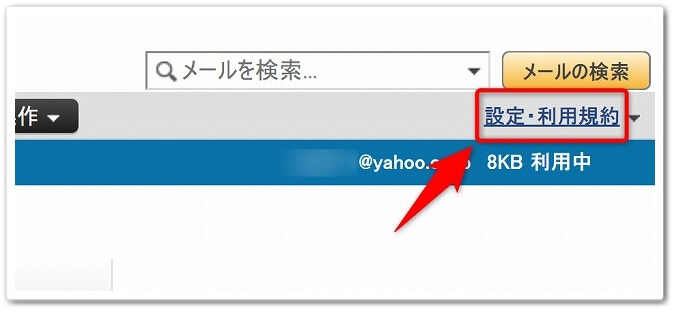
まずは、Yahoo!メールを開いて、画面右に表示されている「設定・利用規約」をクリックしましょう。
step
2「メールの設定」をクリックする
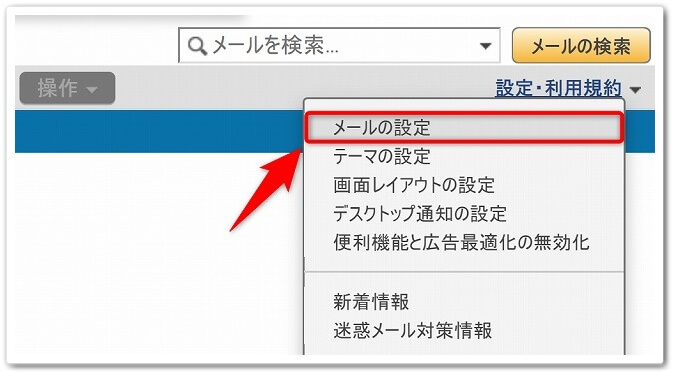
「設定・利用規約」をクリックしたら、下にメニューが出てくるので、「メールの設定」をクリックしましょう。
step
3「フィルター」をクリックする
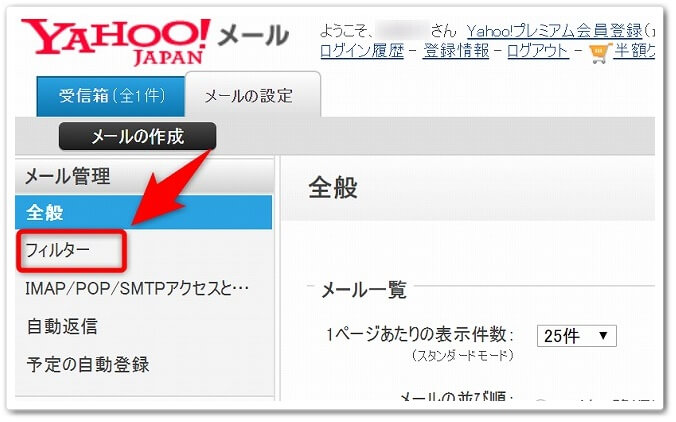
「メール設定」をクリックしたら、今度は画面左にあります「フィルター」をクリックしましょう。
step
4「フィルター名」→「From」→「移動先フォルダー」を選択する
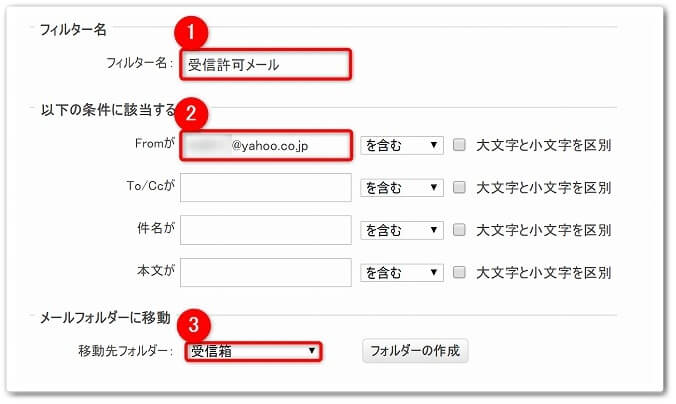
「フィルター」をクリックしたら、メールの受信許可設定の画面が出てくるので、
- 「フィルター名」へ「受信許可メール」など入力する
- 「From」へ「受信許可したいメールアドレス」を入力する
- 「移動先フォルダー」を「受信箱」へ選択する
と、入力していきましょう。
step
5「保存」をクリックする
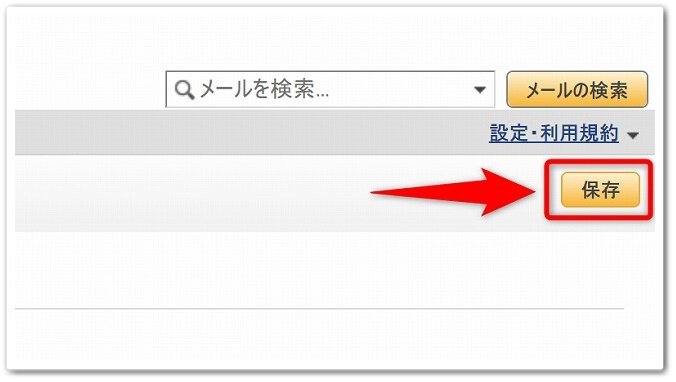
受信許可設定を行ったら、画面右にあります「保存」をクリックしたら完了です。
これで設定したメールアドレスからの、メールは迷惑メールではなく、受信箱に入るようになります。
迷惑メールの拒否
迷惑メールの受信を拒否する設定方法に関しましては、「Yahoo!メールで「迷惑メール」が多い時の3つの対処法!」こちらで詳しく解説していますので参考にされてください。
受信許可設定の解除方法!
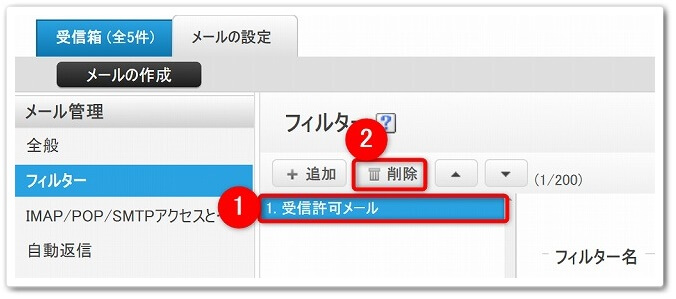
設定した受信許可の解除方法は、フィルターの画面を開いて、
- 「受信許可のフィルター」をクリック
- 「削除」をクリック
と、進めていくだけで簡単に、受信許可設定を解除することが出来るのです。
特定のドメインを専用フォルダーに振り分けする方法!

特定のドメインを専用フォルダーに振り分けする方法はコチラです。
自動振り分け設定
- 振り分け設定をしたいメールを開く
- 「詳細を表示」をクリックする
- メールアドレス右にある「+」をクリックする
- 「メールアドレス」をコピーする
- 「設定・利用規約」をクリックする
- 「メールの設定」をクリックする
- 「フィルター」をクリックする
- 「フィルター名」→「アドレス」→「フォルダーの作成」をクリックする
- 「フォルダー名」→「OK」をクリックする
- 「保存」をクリックする
自動振り分け設定
Yahoo!メールで特定のドメインを自動振り分け設定する方法に関しましては、「Yahoo!メールで自動振り分けをする方法!【画像付きで解説】」こちらで詳しく解説していますので参考にされてください。
Yahoo!メールで必ず届くようにする「受信許可」設定の方法のまとめ
まとめますと、
受信許可設定
- 「設定・利用規約」をクリックする
- 「メールの設定」をクリックする
- 「フィルター」をクリックする
- 「フィルター名」→「From」→「移動先フォルダー」を選択する
- 「保存」をクリックする
以上が、Yahoo!メールで必ず届くようにする「受信許可」設定の方法についてでした。
是非、意識してチャレンジしてみてください。